Stellar Repair for Outlook
- 1. Über Stellar Repair for Outlook
- 2. Über dieses Handbuch
 3. Erste Schritte
3. Erste Schritte 4. Benutzung der Software
4. Benutzung der Software- 4.1. PST-Datei auswählen und reparieren
- 4.2. Vorschau auf reparierte PST-Dateien
- 4.3. Finden, Anzeigen und Speichern einer einzelnen Nachricht
 4.4. Reparierte PST-Datei speichern
4.4. Reparierte PST-Datei speichern- 4.5. Anhang Link Updater
- 4.6. Logbericht speichern
- 4.7. Scan-Informationen speichern und laden
- 4.8. PST-Datei in MS Outlook importieren
- 4.9. Ändern der Software-Sprache
- 5. Häufig gestellte Fragen
- 6. Über Stellar

4.4.2. Exportieren nach Office365
Mit Stellar Repair for Outlook kann die reparierte Datei im Format von Office 365 gespeichert werden.
Schritte zum Speichern der Datei im Office 365-Format:
1. Starten der Stellar Repair for Outlook Software.
2. Weitere Informationen zur Auswahl und Reparatur einer beschädigten Datei finden Sie unter PST-Datei auswählen und reparieren.
3. Klicken Sie im Menüband Hauptbildschirm auf Reparierte Datei speichern, um das Fenster Speichern unter zu öffnen.
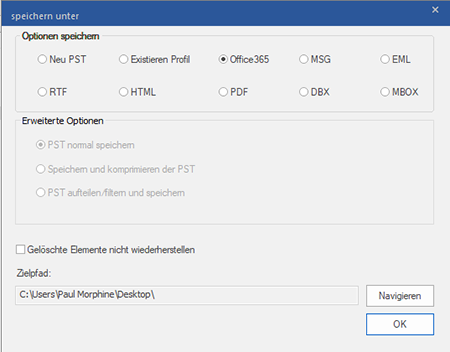
4. Wählen Sie im Abschnitt Speicheroptionen die Option Office 365 aus und klicken Sie auf OK. Ein Fenster für die Office 365-Kontodaten wird angezeigt.
5. Geben Sie die E-Mail-ID und das Kennwort in das Fenster Office 365-Kontodaten ein.
6. Klicken Sie auf OK, um fortzufahren und die Datei zu speichern.
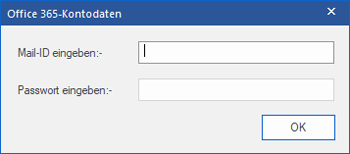
Hinweis:
-
Sie benötigen einen Account bei Microsoft Office 365, um Dateien in das Office 365 Format zu exportieren.
-
Zum Speichern von Postfachdateien im Office 365 Format müssen Sie Office 2019 oder Office 2016 oder Office 2013 oder Office 2010 mit Servicepaket 2 installieren.
-
Für Domain-Systeme kann keine Offline-Datei in Office 365 exportiert werden.
-
Onlinepostfach-Dateien können nicht in Office 365 exportiert werden. Sie können nur Ihr Offline-Postfach in Office 365 exportieren.
-
Aktivieren Sie das Kontrollkästchen "Gelöschte Elemente nicht wiederherstellen", damit gelöschte Elemente nicht in die reparierte Datei aufgenommen werden.
-
Vor dem Speichern der reparierten PST-Datei sollten Sie Microsoft Outlook schließen, falls es geöffnet ist.